PS4 İpuçları ve Püf Noktaları Kılavuzu
PS4'ünüzden en iyi şekilde nasıl yararlanılır
İki yıldan fazla bir süredir PS4 başlatıldı, çok şey değişti. İster bir dizi yeni özellik, ister kullanıcı arayüzünde ufak tefek değişiklikler veya artık mevcut olan bir dizi oyun olsun; PS4 gittikçe daha iyi hale geliyor.
PS4'ümüzü günlük olarak kullanıyoruz ve yıllar içinde yapabileceğiniz küçük ipuçlarını ve püf noktalarını keşfettik. Yatırımı ister ilk günlerde ister Kara Cuma'da yapmış olun, parlak konsolunuzdan en iyi şekilde yararlanın satış.
En iyi PS4 ipuçları ve püf noktalarımız hakkında her şeyi öğrenmek için okumaya devam edin…
Şimdi Satın Alın: Amazon.com'da Uncharted 4 ile 500 GB PS4 slim 299 $ 'dan itibaren
Telefonunuzu bir klavyeye çevirin veya bir Bluetooth olanı bağlayın
DualShock 4, harfleri seçmek için dokunmatik yüzeyi kullanabilmek de dahil olmak üzere birkaç metin girişi seçeneği sunsa da, PS4'ünüzde İnternet tarayıcısını kullanmak zor bir mesele olabilir.
Bununla birlikte, daha kolay hale getirmek için, telefonunuzu daha kolay metin girişi için uzak bir klavyeye dönüştürmek üzere PlayStation Uygulamasını kullanabilirsiniz. PlayStation Uygulamasını telefonunuza ve tabletinize indirmeniz yeterlidir, "PS4'e Bağlan" seçeneğini seçin. aynı Wi-Fi bağlantısı ve ardından, telefonunuzu kullanarak kullanıcı arayüzünde gezinebilir ve ayrıca ekrandaki tuş takımı.
Yapabilirsin bir Bluetooth veya USB klavye bağlayın isterseniz PS4'ünüze. Kablolu bir USB'yi takıp hızlı kurulumu takip edebilir veya Ayarlar> Cihazlar> Bluetooth Cihazları PS4'ünüzün yakındaki Bluetooth cihazlarını aramasını sağlamak için.

Ekran görüntüsü al
PS4, oyunlarınızın ekran görüntülerini çekip paylaşmayı her zamankinden daha kolay hale getiriyor. Ekran görüntüsü almak için bir saniye kadar Paylaş düğmesine basın. Bu, ekranda olanın bir ekran görüntüsünü yükleme seçeneği sunan bir alt menü açılır penceresi oluşturmalıdır.
Belki daha da kullanışlı, PS4'ün mesajlaşma işlevi aracılığıyla doğrudan arkadaşlarınıza bir ekran görüntüsü de gönderebilirsiniz.
Oyun videolarınızı Facebook'a yükleyin
Oyun videolarınızı yüklemek de çok kolay. PS4, oyununuzun son 15 dakikasını otomatik olarak önbelleğe alır, böylece yaptığınız her şey orada ve zaten kaydedilmiştir.
Hızlı bir şekilde Paylaş düğmesine basın ve paylaşım menüsü açılır. Bu, bir video yükleme seçeneği sunar. Onu seçin ve son 15 dakikalık oyununuzdan düzenleyebilirsiniz. Paylaş düğmesine kaç kez bastığınıza bağlı olarak kliplere bölünür - her bastığınızda PS4 yeni bir klip kaydetmeye başlar.
Klibin başını ve sonunu R2 düğmesini kullanarak sıkıcı kısımları çıkarmak için değiştirebilirsiniz ve ardından Facebook'a yüklemeden önce bir başlığa ve bir yoruma ihtiyacınız var - isterseniz -.
İlişkili: PS4 ve Xbox One
Çoklu görev - uygulama değiştirme
Bir oturumda birden fazla uygulama çalıştırmayı seviyorsanız, bir PS4 ile aralarında geçiş yapmanın çok kolay bir yolu var. Sadece PS düğmesine hızlıca iki kez basın ve PS4 otomatik olarak kullandığınız son uygulamaya geçecektir.
Bunu iyi bir şekilde kullanmayı düşünmenin bir yolu, özellikle zor bir şey oynarken bir oyunda izlenecek yollara geçmek veya bir TV şovunu veya filmi izlerken IMDb web sitesine geçmektir.
PS4 PS Plus oyunlarını PS4 olmadan indirin
Henüz bir PS4 satın almadıysanız, ancak bir tane almayı düşünüyorsanız veya bir süre konsolunuzdan uzak kalacaksanız, tarayıcı üzerinden ücretsiz PS Plus PS4 oyunlarınızı almanın bir yolu vardır.
Gidin Sony Entertainment mağaza web sitesi, PSN hesabınıza giriş yapın ve PS Plus bölümüne gidin. Böylece gerçek bir PS4'e erişiminiz olmadan PS4 oyunlarını sanal olarak satın alabileceksiniz.
İlişkili: PS4 ve PS3
PS4'ünüzü otomatik olarak kapatın
PlayStation'ınızı bütün gece bırakma alışkanlığınız varsa, konsolu belirli bir süre kullanılmadığında otomatik olarak kapanacak şekilde ayarlayabilirsiniz. Bir gecede PSN'den oyun indirmediğiniz sürece kullanmak iyi bir fikirdir.
PS4'ünüzün sokağa çıkma yasağını ayarlamak için Güç Tasarrufu ayarları menüsüne gidin. Oyun oynama ve video oynatma için farklı seçenekler vardır ve konsolu tamamen kapanacak veya bekleme moduna geçecek şekilde ayarlayabilirsiniz.
İndirmelerinizi yönetin
PS4 ilk piyasaya sürüldüğünde çok istediğimiz özelliklerden biri, indirmelerinizi yönetme yeteneğiydi. Artık indirmeleri şuradan başlatabilir, duraklatabilir ve durdurabilirsiniz: Bildirimler> İndirmeler "veya" Ayarlar> Sistem Deposu Yönetimi> Uygulamalar.
Güncellemeleri indirmek için bekleme modunu kullanın
PS4'ün çalışma biçimiyle ilgili en zarif ve en modern şeylerden biri, sistem bekleme modundayken oyunları indirip yükleyebilmenizdir. Bu, yalnızca bu düşük seviyeli görevleri yaparken daha az güç tüketeceği anlamına gelmez, aynı zamanda konsolu biraz daha sessiz hale getirmelidir - gece indiriyorsanız kullanışlıdır.
PS4'ün bekleme modunda bunları yapma iznine sahip olduğundan emin olmak için, ana Ayarlar menüsünde Güç Tasarrufu Ayarı menüsüne gidin ve "bekleme modunda kullanılabilen işlevler" seçeneğini seçin. Burada seçebileceğiniz şeylerden biri, PS4’ün internete bağlanma yeteneğidir. Seçildiğinden emin olun ve gitmekte fayda var.
Bekleme modundayken kumandanızı şarj edin
Bekleme modunda oyun yükleme ve indirme yeteneği kadar kullanışlıdır - DualShock oyun kollarınızı bekleme modundayken şarj edebilme. Artık zamanınızın yarısını, düşük pil uyarısının yanıp sönmesini izleyerek harcamak zorunda kalmayacaksınız.
Bir kez daha, bekleme denetleyicisinin şarjına izin verme seçeneği Sayarlar> Güç Tasarrufu Ayarı> Bekleme Modunda Kullanılabilen İşlevleri Ayarlayın. USB gücü buradaki seçeneklerden biri olacaktır.
Yeni Dual Shock denetleyicisi PS3'teki kadar uzun süre dayanmadığı için bu da öyle.
İlişkili: En İyi PS4 Oyunları 2015
DualShock 4'ün pil ömrünü uzatın
Bir PS4 satın aldığınızda ve oynamaya başladığınızda hemen fark edeceğiniz şeylerden biri, DualShock 4 pilinin oldukça ürkütücü olmasıdır. Herhangi bir önemli oyun seansından sonra bizimkini yeniden doldurmalıyız, bu da hemen hemen her kullandığınızda anlamına gelir.
Kapsamlı sayfamıza gidin PS4 denetleyici pil ömrü: DualShock 4'ünüzü nasıl daha uzun süre dayanırsınız? pil ömrünü artırmanın çeşitli yolları için bir makale, ancak hızlı bir düzeltme için DualShock 4 ışık çubuğunun parlaklığını azaltabilirsiniz.
Bunu yapmak için şuraya gidin: PS4 Ayarları Menüsü> Cihazlar> Denetleyiciler> Parlaklık ve en düşük parlaklık ayarına ayarlayın.
PS4 denetleyicinizi PS3'ünüzle kullanın
PS4 DualShock 4 denetleyicisi Bluetooth olduğundan, onu PS3'ünüz için ek bir denetleyici olarak kullanabilirsiniz.
Bunu nasıl yapacağınız aşağıda açıklanmıştır:
- DualShock 4'ünüzü USB kablosuyla PS3'ünüze takın.
- Aksesuar Ayarlarına ve ardından Bluetooth Cihazlarını Yönet'e gidin.
- Ardından, Bluetooth Cihazını Tara seçeneğini seçin.
- DualShock 4'ü çıkarın ve PlayStation düğmesi yanıp sönene kadar aynı anda Paylaş ve PlayStation düğmelerini basılı tutun.
- PS3, DualShock 4'ü keşfettiğinde, onu tekrar PS3'e takın ve Wirelesss Controller seçeneğini seçin.
- Artık DualShock 4'ünüzü PS3'ünüzle kullanabilirsiniz.
Tabii ki, tüm DualShock 4 özelliklerini PS3 ile kullanamayacaksınız. Örneğin, merkezi dokunmatik yüzeydeki Paylaşım özelliklerini kullanamayacak veya gürültü yapamayacaksınız. Ancak eski konsolunuz için ekstra bir denetleyici edinmenin iyi bir yoludur.
İlişkili: Yaklaşan PS4 oyunları 2016
Bulut kayıtları alın
Bu not edilecek bir ipucu değil - oyunlarınız için Bulut tasarrufu elde etmek için bir PS Plus hesabınızın olması gerekir. Bu, PSN'nin ücretli abonelik tarafıdır - Xbox Live'ın PlayStation eşdeğeri.
Bir yıllık abonelik ücreti yaklaşık 40 £ 'dır ve bununla birlikte sunulan diğer şeyler arasında her ay ücretsiz oyunlar ve çok oyunculu PS4 oyunlarına erişim bulunur. Netflix akışı gibi şeyler için buna ihtiyacınız yoktur, ancak ücretsiz oyunlar tek başına onu yatırım yapmaya değer kılar.
Oyun kayıtlarınızı bir USB çubuğunda tutun
PS Plus çekici bir seçenek gibi görünmüyorsa, artık tüm bu parayı bir PS4'e harcadıysanız, kaydettiğiniz oyunlarınızı kolayca bir USB sürücüsüne yedekleyebilirsiniz. Abonelik gerektirmez, sadece bir USB çubuğu gerektirir.
Oyun dosyalarınızı bir USB belleğe kaydetmek için, şeyi PS4'ünüze takın ve şuraya gidin: Ayarlar> Uygulama Kaydedilmiş Veri Yönetimi> Depolama. Bu menüde "USB depolama cihazına kopyala" seçeneğini göreceksiniz. PS4 sabit disklerinin arızalanmasıyla ilgili belirli bir sorun olduğunu duymadık, ancak bir oyun varsa düzinelerce - veya yüzlerce - saat oynadığınızda, yalnızca bir dakika sürdüğü için bu yedekleme biçimini ciddiye almanızı öneririz.
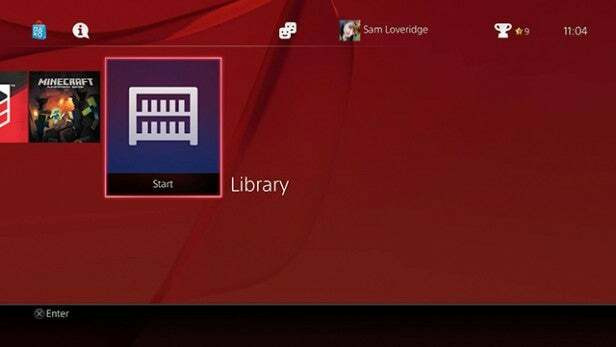
İçeriğinizi kaybetmeyin
Büyük PS4 Güncellemesi 2.0'dan bu yana, Son Kullanılanlar listenizde görebileceğiniz içerik döşemelerinin miktarı artık 15 ile sınırlıdır. Bu, içeriği oldukça düzenli olarak gözden geçirirseniz, içeriğinizin bir kısmının sondan kayabileceği anlamına gelir.
PS4'ünüze indirdiğiniz tüm içeriği bulmak için (daha sonra silmiş olsanız bile), hepsini Kitaplığınızda saklayabilirsiniz. Son Kullanılanlar çubuğundaki son kutucuktur ve tüm güzel uygulamalarınızı, oyunlarınızı ve kolay erişim için diğer içeriklerinizi barındırır.
Kupalarınızın ne kadar nadir olduğunu görün
Kupalar, Xbox Başarılarının PlayStation eşdeğeridir ve PS4'te, topladığınız Kupaların ne kadar nadir olduğunu bile görebilirsiniz.
Dört Kupa zorluk seviyesi vardır - Bronz, Gümüş, Altın ve Platin - ancak her Kupanın da bir nadirlik seviyesi vardır. Kupa enderliği, ortaktan nadide, çok nadir ve ultra nadire doğru artar.
Seviyeleri, her birini oyunda gerçekten elde eden oyuncuların miktarına bağlıdır.
Nasıl olduğunuzu görmek için, PS4 menüsünün üst basamağından Kupalar menüsüne gidin ve ardından Seçenekler düğmesine basın ve Kupalarınızı ne kadar zor olduklarına göre sıralamak için nadirliği seçin.
İlişkili: PS4 Share Play: Sony çok oyuncuyu büyük bir şekilde nasıl değiştiriyor
Vita'nızla Uzaktan Oynatma özelliğini kullanın
PS4'ün en güzel özelliklerinden biri ve bir Xbox One ile alamayacağınız Uzaktan Oynatma'dır. PS3 günlerinden beri ortalıktaydı, ancak artık herhangi bir PS4 oyunu Vita'nızda oynanabilir - daha önce neredeyse hiçbir şey işe yaramadı.
İlk adım, Vita'nızın donanım yazılımının güncel olduğundan emin olmaktır. PS4 sonrası güncelleme olmadan, gerekli Link uygulamasına sahip olmayacak.
Ardından, PS4'ünüzü ve Vita'nızı birbirine bağlamanız gerekir. Git Ayarlar> PS Vita Bağlantı Ayarları ve seçin Uzaktan Oynatmayı Etkinleştir. Ayrıca, PS4 ve Vita'nın Wi-Fi Direct üzerinden bağlanmasına izin verdiği için "doğrudan bağlan" seçeneğini de seçmenizi öneririz. Bu aslında bir internet bağlantısına bağlı değildir.
Şimdi Cihaz Ekle'ye tıklayın ve Vita'nızdaki Link uygulamasına gidin ve PS4'ün görüntülediği dört rakamlı kodu girin. Artık hazırsınız. Bu noktadan sonra, Vita'nıza geçmek istiyorsanız, yalnızca Vita'daki Link uygulamasına gitmeniz yeterlidir ve bir bağlantı arayacaktır.
Xperia akıllı telefonunuzla Uzaktan Oynatma özelliğini kullanın
Tıpkı PS Vita ile yapabildiğiniz gibi, artık Uzaktan Oynatma özelliğini Sony Xperia Z3, Sony Xperia Z3 Compact ve Sony Xperia Z3 Tablet Compact dahil olmak üzere belirli Sony Xperia cihazlarında kullanabilirsiniz.
Telefonunuzda Uzaktan Oynatma'yı kullanmaya başlamak için önce PlayStation Uygulamasını Google Play mağazasından indirmeniz ve PlayStation hesabınızda oturum açmanız gerekir. Bu yapıldıktan sonra, akış yapmak istediğiniz PS4 ile aynı Wi-Fi ağına da bağlanmanız gerekecektir. Çalışması için aynı PlayStation Network hesabına da bağlı olmanız gerekir.
Ardından, PS4 DualShock 4'ünüzü Bluetooth kullanarak telefonunuza bağlamanız gerekir; Bluetooth, DualShock 4'te PlayStation ve Share düğmelerine aynı anda basılı tutularak etkinleştirilir.
Sony, Xperia telefonları için, taşınabilir bir oyun deneyimi için telefonunuzu DualShock 4'ün üzerine yerleştiren GCM10 Oyun Kontrol Yuvası adı verilen özel bir montaj aparatı bile tanıttı.
İlişkili: Sony Xperia Z3 Uzaktan Oynatma: Telefonunuzda PS4 oyunları nasıl oynanır?
Vita'nızı ikinci bir PS4 denetleyicisi olarak kullanın
Kabul edelim. İkinci bir DualShock 4 kontrol cihazı satın almak, satışta bile pahalı bir iştir. Ancak, zaten bir PS Vita'nız varsa (veya bir tane satın almak istiyorsanız), avuçiçi bazı yerel işbirliği eylemleri için PS4'ünüzle birlikte ikincil bir denetleyici olarak kullanabilirsiniz.
Uzaktan Oynatma özelliğini kullanarak PS Vita'nızda PS4'ünüzde oturum açın (yukarıda özetlenmiştir). Ardından, DualShock 4'ünüzdeki PlayStation düğmesine basın ve PS4'te misafir olarak oturum açın. Hesabınızda oturum açmayın çünkü bu, PS Vita'nızın Uzaktan Oynatma bağlantısını kesecektir.
Bunu yaparsanız, ikinci bir kontrol cihazı satın almak zorunda kalmadan bazı ortak hareketlerin keyfini çıkarabilirsiniz.
Share Play'i kullanarak oyunlarınızı arkadaşlarınızla paylaşın
2014'ün sonunda PS4'e gelen devasa yeni özelliklerden biri Share Play idi. Bu yenilikçi yeni araç, sizinle aynı başlıklara sahip olmasalar bile oyunlarınızı arkadaşlarınızla paylaşmanıza olanak tanır.
Share Play menüsüne erişmek için DualShock 4'ünüzdeki Share (Paylaş) düğmesine basmanız yeterlidir.
Share Play’in işlevselliği üç seçeneğe ayrılmıştır. İlki Ekranı Paylaş olarak adlandırılır ve arkadaşınızın PS4'te ne oynadığınızı izlemesini sağlar. İkincisi, arkadaşınızın oyununuz üzerinde internet bağlantısı üzerinden uzaktan kontrol etmesini sağlayan Denetleyiciyi Geç olarak adlandırılır.
Üçüncüsü, Sony'nin sanal koltuk deneyimi olarak adlandırdığı Local Co-Op Remotey seçeneği var. Arkadaşınızın sanki yan yana kanepede yan yana yerel kooperatif oynuyormuşsunuz gibi oyunda size katılmasını sağlar, ancak yalnızca arkadaşınız potansiyel olarak dünyanın her yerindeki kendi evlerinde olabilir.
Elbette birkaç sınırlama var. Arkadaşınız, çoğunlukla geniş bant kısıtlamaları nedeniyle PS4'ünüzden yalnızca maksimum 720p HD yayın alabilir.
Ayrıca, Paylaşımlı Oyun yalnızca oyunlarla sınırlıdır. Bu, ana PS4 kullanıcı arayüzüne veya PS4'ün diğer özelliklerine geçerseniz, arkadaşınızın yalnızca mavi bir tutma ekranı alacağı anlamına gelir. Ayrıca 60 dakikalık bir sınır vardır, ancak zaman aşımına uğradığında yeniden başlatabilirsiniz.
PSN satın alımlarınızı önceden yükleyin
PlayStation Network üzerinden herhangi bir oyun için ön sipariş verirseniz, bunlar otomatik olarak PS4'ünüze indirilir ve henüz çıkmamış olsalar bile Kitaplığınızda görünür.
Oyunun ne zaman açıldığını ve oynamaya başlayabileceğinizi size söyleyen bir geri sayım sayacı sunulacak.
Buradaki fikir, oyunun piyasaya çıktığı anda başlamaya hazır olduğunuzdan emin olmak için, oyunun yayınlanmadan önce (tüm güncellemeler dahil) önceden indirilmesidir.
Oyunları uzaktan indirin
Elbette çoğumuz, dijital indirmelerin çok yüksek fiyatlandırması nedeniyle AAA başlıklarını PSN üzerinden satın almayacağız, ön sipariş vermeyeceğiz.
Bununla birlikte, bir PS Plus abonesiyseniz veya güzel bir PSN ikramından hoşlanıyorsanız, bunu uzaktan yapmanın bir yolu vardır, böylece eve gittiğinizde gitmeye hazır olur.
PlayStation Store'a gidin, seçtiğiniz içeriği satın alın ve ardından sitenin sağ üst köşesindeki hesabınızın altındaki "İndirme Listesi" sayfasına gidin.
Buradan yalnızca yeni satın aldığınız ürünü indiremezsiniz, aynı zamanda tüm PS Plus oyunlarınız dahil olmak üzere daha önce satın aldığınız her şeyi de indirebilirsiniz.
Elinizde bir DualShock 4 varken oynamaya hazır olduğunuzdan emin olmanın harika bir yoludur, aynı zamanda tüm PS Plus oyunlarını ay değişmeden önce indirin.
Her ihtimale karşı, her zaman değiştikleri anda yaparız.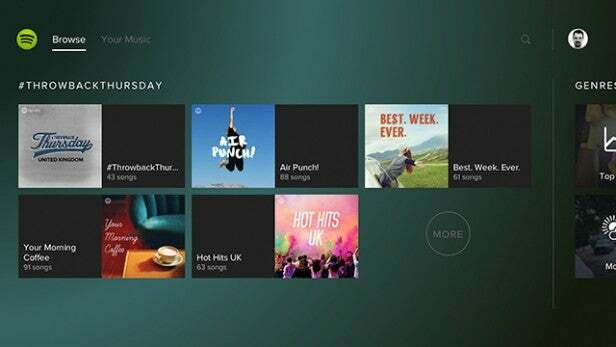
Spotify'ı dinle
PS4'ün rakibi Xbox One üzerinde sahip olduğu bir eğlence özelliği Spotify entegrasyonudur.
Spotify Premium'a abone olduysanız, PS4'ün yeni PlayStation Music uygulamasında hesabınızda oturum açabilir ve tüm çalma listelerinizi ve kaydedilmiş müziğinizi aktarabilirsiniz.
Çoklu görev paneline erişmek için kontrol cihazınızın herhangi bir yerinde PlayStation düğmesine iki kez dokunun. müziğiniz için mini oynatıcı, ses seviyesini kontrol etmenize, parçaları duraklatmanıza veya atlamanıza ve hatta şu anda hangi şarkının olduğunu görmenize olanak tanır oynuyor.
Ses altındaki Ayarlar menüsünde Spotify yayınınızın ve oyun içi içeriğinizin karışımını kontrol etme seçeneği bile var.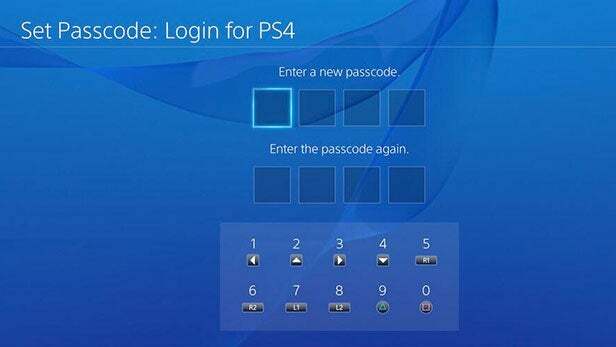
PS4'ünüzü gizli tutun
Dışarıdayken PS4 profilinize erişmek istemediğiniz sinir bozucu ev arkadaşlarınız veya çocuklarınız varsa, onu kilitlemenin bir yolu vardır.
PS4 Kullanıcı Profilinizi ayarladıktan ve PS4'ünüzde oturum açtıktan sonra, şuraya gidin:
Ayarlar> Oturum Açma Ayarları> Parola Yönetimi.
Bunu yaptıktan sonra, şifre oluşturma ekranı karşınıza çıkacak. Dört basamaklı şifrenizi oluşturmak için ilgili düğmeleri ve D-Pad talimatlarını kullanmanız gerekecektir.
Bunu yaparsanız, PS4'ü her açtığınızda parolayı girmeniz ve ilişkili profilde oturum açmaya çalışmanız gerekir.
Bunu yapmak, PSN şifrenizi veya benzeri herhangi bir şeyi etkilemez, sadece hesabınıza erişimi sınırlar.
Bir parolayı kaldırmak için PS4 Ayarları menüsünün aynı bölümüne gidin ve ardından Sil seçeneğini seçin. Mevcut şifre kodunu doğrulamanız gerekecek ve ardından onu kaldırabileceksiniz.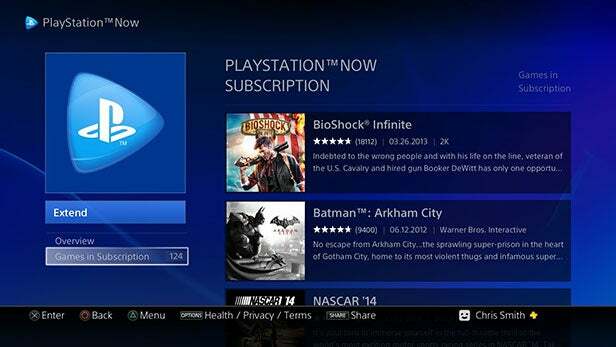
PlayStation Now ile PS3 oyunları oynayın
Bu ipucu için kapsamlı PS4 geriye dönük uyumluluk kılavuzumuzu okumak isteyebilirsiniz, ancak PS4'ünüzde PS3 oyunları oynamak istiyorsanız, bunu yapmanın tek yolu PlayStation Now üzerinden yapmaktır.
Bu bulut tabanlı akış hizmeti, PS4'ünüzde internet üzerinden kiralık veya aylık abonelik temelinde PS3 oyunları oynamanıza olanak tanır. Her oyun kiralama ücreti, oyuna ve kiralama sürenizin süresine bağlı olarak 2,99 ile 7,99 İngiliz sterlini arasındadır. Aylık üyelik ücreti, sahip olabileceğiniz diğer PS Plus aboneliğine ek olarak 12,99 £ tutarındadır.
Ve PSN üzerinden PS2 oyunları
PS2 oyunlarına gelince, Sony şimdi PlayStation Network üzerinden satın alınabilecek küçük bir oyun yelpazesi sunuyor.
Şu anda yalnızca sınırlı bir sayı var, ancak bu önümüzdeki aylarda genişletilecek.
Tek yapmanız gereken en sevdiğiniz şeyi beklemek, ardından bunları PSN aracılığıyla satın almak ve PS4'ünüzde oynamak için indirmek.
MP4, MP3 ve AVI dosyalarını oynatın
Başlangıçta bir özellik olmasa da, Sony’nin PS4'ü artık bir USB bellek aracılığıyla çeşitli medya dosyalarını oynatabiliyor.
Tek yapmanız gereken, izlemek veya dinlemek istediğiniz dosyaları yüklemek ve ardından PS4'teki iki USB bağlantı noktasından birine takmak. Media Player uygulamasını indirin ve ardından kapanırsınız.
Yine de herhangi bir medyayı PS4'ünüze kaydedemezsiniz, bu nedenle sürücüyü her zaman takılı tutmanız gerekir.
Bununla birlikte, PS4 artık MP3, AVI, MP4, ACC çalmanıza, dinlemenize ve görüntülemenize izin verebilir. JPEG, BMP ve PNG dosyaları.
Tabii ki, PS4 artık Plex desteğine sahip ve onu oldukça akışlı bir cihaza dönüştürüyor.
Düğme eşlemesini özelleştirin
Xbox One ve yeni Elit Oyun Kumandası gibi özelleştirme seçeneklerine tam olarak sahip olmasa da, PS4'ün mevcut bir düğme yeniden eşleme düzeyi var.
Ayarlar menüsünün Erişilebilirlik bölümünde gizlenmiştir. Öncelikle, Özel Düğme Atamalarını etkinleştirmeniz gerekecek, ancak ardından pedinizdeki her düğmeyi manuel olarak yeniden programlayabileceksiniz.
Bir giriş seçmek size alternatif düğmelerin bir listesini verecektir, bu nedenle tüm kontrol biriminin yeniden eşleştirilmesi biraz zaman alabilir. Ancak, hepsi oldukça sezgiseldir.
Tek sorun, ince ayarların yazılım temelinde değil, donanım düzeyinde gerçekleşmesidir. Bu, bir oyun size Kare'ye basmanızı söylediğinde, ancak bunu aslında L1 ile eşlediğinizde, bunu tanımayacağı anlamına gelir.
Bildirimlerinizi sınırlandırın
PS4'te bir film izlemek veya yoğun bir oyun seansı yapmak ve sizi bombalayan sürekli bir bildirim akışına sahip olmaktan daha sinir bozucu bir şey olamaz.
PS4, arkadaşlarınızdan biri bir partiye girdiğinde size bir mesaj gönderecek şekilde otomatik olarak ayarlandı, ki bu bilmek oldukça garip bir şey.
Ancak, Ayarlar> Bildirimler'e gidin ve sizi en çok rahatsız eden bildirimlerin kutularının işaretini kaldırabilirsiniz - söz konusu parti bildirimi dahil.
Şimdi Satın Alın: Amazon.com'da Uncharted 4 ile 500 GB PS4 slim 299 $ 'dan itibaren
PlayStation VR için hazırlanın
Elbette bu bir ipucu ya da numara değil, ancak kendinize bir PS4 satın alarak kendinizi PlayStation VR için hazırlıyorsunuz.
Daha önce Project Morpheus olarak bilinen Sony’nin VR başlığı 2016 yılının 1. çeyreğinde piyasaya çıkacak. HD 1920x1080p OLED ekrana, 120 Hz yenileme hızına ve bazı çok etkileyici 3D ses efektlerine sahiptir.
Neye mal olacağı konusunda bir kelime yok, ancak bu kesinlikle heyecanlanmanız gereken bir şey.
Kaçırdığımız başka PS4 ipucu var mı? Yorumlarda bize bildirin.



